10 parasta pikanäppäintä Windows 10:ssä ja niiden käyttö

Tutustu Windows 10:n 10 suosituimpaan pikanäppäimeen ja siihen, miten voit hyödyntää niitä tehokkaasti töissä, koulussa ja muissa asioissa.
Googlen laite- ja toimintahallintapaneelin avulla voit tarkistaa, millä laitteilla olet käyttänyt Google-tiliäsi tai Googlen palveluita, kuten Google Drivea, Valokuvat ja muita. Näiden toimien tarkistaminen Google-hallintapaneelissa on tapa tietää, että tietosi pysyvät turvassa.
Käytä Google-hallintapaneeliasi
Google Dashboardin käyttö on erittäin helppoa. Voit tehdä sen menemällä Googlen Oma tili -sivulle millä tahansa verkkoselaimella. Kun siirryt Google-tilisivulleni, sinua pyydetään kirjautumaan sisään, jos et ole kirjautunut sisään Googlella.
Huomautus: Voit käydä läpi tämän linkin nähdäksesi kojelaudan toiminnan.
Lue myös:-
4 yleisintä Google Home -ongelmaa Quick... Olipa kyseessä Alexa tai Google Home tai mikä tahansa muu älykäs avustaja, menee toisinaan pieleen. Tässä on 4...
Mitä näet Google-hallintapaneelissani?
Hallintapaneeli tarjoaa yksityiskohtaisia tietoja jokaisesta laitteesta, joka kirjautui Google-tilillesi 28 päivän sisällä tai on tällä hetkellä kirjautunut sisään. Luettelossa näkyvät kaikki Android- ja iOS-laitteet, tietokoneet ja verkkoselaimet, jotka ovat käyttäneet Google-tiliäsi.
Luettelossa jokaisen laitteen vieressä näkyy kellonaika ja päivämäärä, jolloin tiliä käytettiin. Jos vaihdat laitetta melko usein, saattaa tulla yksityiskohtainen raportti.
Kuinka tarkastella yksityiskohtaisia tietoja?
Jos haluat saada yksityiskohtaisia tietoja laitteesta, napsauta sitä ja saat kokoelman yksityiskohtaisia tietoja, jotka sisältävät laitteen viimeisimmän käyttöpaikan. Annetut lisätiedot voivat vaihdella laitetyypin mukaan.
Joten tarkistetaan, mitä tietoja saat mistä laitteesta:
Mobiililaitteet
Mobiililaitteella, kuten iPhone/iPad tai Android-laite, saat tietoja, kuten viimeksi synkronoitu tilillä, käytetyt verkkoselaimet sekä laitteesi tarkka merkki ja malli. Se sisältää myös mahdollisuuden paikantaa kadonnut tai varastettu laite.
Tietokoneet
Windows PC- tai Mac-tietokoneessa saat tietoja, kuten käytetyt selaimet, luettelon viimeaikaisista sijainneista, joissa sitä on käytetty.
Kuinka pysyä suojattuna käyttäessäsi My Dashboardia?
Pysy turvassa tarkistamalla kaikki tiliisi liittyvät yksityiskohdat, kuten millä laitteella tiliäsi käytettiin, sekä aikaa ja sijaintia. Jos näet luettelossa laitteen, jota et tunnista, poista laite suojataksesi Google-tilisi. Voit myös tarkistaa, onko tiliäsi käytetty paikassa, jossa et ole koskaan käynyt.
Suojaa, jos tiliäsi on käytetty vieraassa maassa
Jos näet, että tiliäsi on käytetty paikassa, jossa et ole koskaan käynyt, lukitse tietosi. Nähtävään toimintaan ei kuitenkaan voi täysin luottaa, sillä jos käytät jotain kolmannen osapuolen sovellusta Google-tilillä, ulkomaalainen tulo voidaan nähdä.
Täytyy lukea:-
OK Google ei toimi puhelimessasi? Tässä... Pyydä Google Assistantia sääennustajasi - Valmis! Pyydä sitä lukemaan uutisia puolestasi - Valmis! Pyydä sitä pelaamaan...
Kuinka suojata Google-tili?
Jos epäilet epäilyttävää toimintaa, voit tehdä muutoksia hallintapaneeliin helposti. Valitse sivun yläkulmasta Suojaa tilisi -linkki, joka vie sinut Google-tietoturvatarkistukseen. Täällä voit vaihtaa tilin salasanan ja aktivoida 2-vaiheisen vahvistuksen. Tarkista nyt palautustiedot, sovellusten salasanat, tilin käyttöoikeudet ja Gmail-asetukset.
Voit poistaa laitteita Google-tililtä seuraavasti:
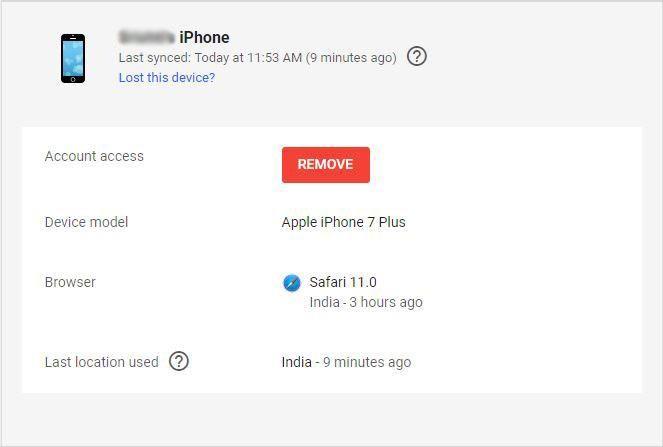
Joten tällä tavalla voit käyttää Google-laitteita ja toimintojen hallintapaneelia. Tarkista se saadaksesi kaikki Google-tileihin liittyvät tiedot.
Tutustu Windows 10:n 10 suosituimpaan pikanäppäimeen ja siihen, miten voit hyödyntää niitä tehokkaasti töissä, koulussa ja muissa asioissa.
Opas BitLockerin käyttöön, Windows 10:n tehokkaaseen salausominaisuuteen. Ota BitLocker käyttöön ja suojaa tiedostosi helposti.
Opas Microsoft Edge -selaushistorian tarkastelemiseen ja poistamiseen Windows 10:ssä. Saat hyödyllisiä vinkkejä ja ohjeita.
Katso, kuinka voit pitää salasanasi Microsoft Edgessä hallinnassa ja estää selainta tallentamasta tulevia salasanoja.
Kuinka eristää tekstin muotoilua Discordissa? Tässä on opas, joka kertoo, kuinka Discord-teksti värjätään, lihavoidaan, kursivoitu ja yliviivataan.
Tässä viestissä käsittelemme yksityiskohtaisen oppaan, joka auttaa sinua selvittämään "Mikä tietokone minulla on?" ja niiden tärkeimmät tekniset tiedot sekä mallin nimen.
Palauta viimeinen istunto helposti Microsoft Edgessä, Google Chromessa, Mozilla Firefoxissa ja Internet Explorerissa. Tämä temppu on kätevä, kun suljet vahingossa minkä tahansa välilehden selaimessa.
Jos haluat saada Boogie Down Emoten Fortnitessa ilmaiseksi, sinun on otettava käyttöön ylimääräinen suojakerros, eli 2F-todennus. Lue tämä saadaksesi tietää, miten se tehdään!
Windows 10 tarjoaa useita mukautusvaihtoehtoja hiirelle, joten voit joustaa, miten kohdistin toimii. Tässä oppaassa opastamme sinut läpi käytettävissä olevat asetukset ja niiden vaikutuksen.
Saatko "Toiminto estetty Instagramissa" -virheen? Katso tämä vaihe vaiheelta opas poistaaksesi tämän toiminnon, joka on estetty Instagramissa muutamalla yksinkertaisella temppulla!







